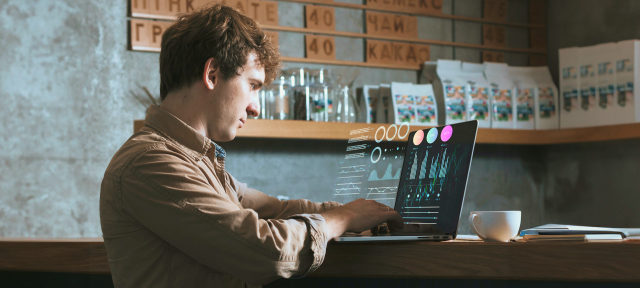Защита удаленного доступа к корпоративной сети по алгоритмам ГОСТ
Обмен данными с сотрудниками, работающими удаленно или находящимися в командировке, а также их подключение к информационным ресурсам организации защищены в соответствии с криптоалгоритмами ГОСТ.
Контроль внешней среды
Континент ZTN клиент контролирует соответствие удаленного рабочего места политике безопасности. Это значительно сокращает вероятность проникновения злоумышленника в ИТ инфраструктуру через взломанный удаленный компьютер.
Быстрый старт
В Континент АП предусмотрено всё для быстрого развёртывания клиента на большом количестве новых устройств – для настройки необходим только файл конфигурации, единожды созданный администратором.
Простой и привычный доступ со всех ОС
Сервер доступа не учитывает ОС клиента, поэтому при импортозамещении нет необходимости в покупке новых лицензий на подключение, а мобильные приложения бесплатно доступны в Google Play, Huawei AppGallery и Apple AppStore.


Клиентское ПО для всех популярных ОС
Windows
Linux
Android
iOS
Современный лаконичный интерфейс
Незаметная для пользователя работа клиента
Автоподключение на десктопных клиентах
Запуск на мобильных устройствах в один клик
Тёмная тема

-
Клиентское ПО для всех популярных ОС
-
Современный лаконичный интерфейс
Континент АП 4 сертифицирован по требованиям РД ФСБ России:
СКЗИ класса КС1/КС2/КС3 (Windows)
СКЗИ класса КС1/КС2/КС3 (Linux)
Дополнительные материалы
Новости
Где используется Континент АП/ZTN
Таблица совместимости Сервера доступа и Континент АП/ZTN
| Сервер Доступа | Совместимая версия Континент АП/ZTN | ||||||||
| Континент АП для Windows | КонтинентАП для Linux | Континент ZTN Клиент для Windows | Континент ZTN Клиент для Linux | Континент ZTN Клиент для macOS | КонтинентАП для iOS/iPadOS | Континент ZTN Клиент для ОС Аврора | Континент ZTN Клиент для Android | Континент ZTN Клиент для iOS/iPadOS | |
| Континент 3.7 | 3.7.7.651, 4.1.689.0, 4.1.725.0 | 4.1.0.478 | – | – | – | 4.0 | – | 4.0 | – |
| Континент 3.9 | 3.7.7.651, 4.1.689.0, 4.1.725.0 | 4.1.0.478 | – | – | – | 4.0 | – | 4.0 | – |
| Континент 3.9.1 | 3.7.7.651 (только 3й протокол), 4.1.689.0, 4.1.725.0 | 4.1.0.478 | 4.4 (только 4й протокол) | 4.4 (только 4й протокол) | 4.0 (только 4й протокол) | 4.0 | 4.3 (только 4й протокол) | 4.0, 4.1 (только 4й протокол) | 4.4 (только 4й протокол) |
| Континент 3.9.2 | 3.7.7.651 (только 3й протокол), 4.1.689.0, 4.1.725.0 | 4.1.0.478 | 4.4 (только 4й протокол) | 4.4 (только 4й протокол) | 4.0 (только 4й протокол) | 4.0 | 4.3 (только 4й протокол) | 4.0, 4.1 (только 4й протокол) | 4.4 (только 4й протокол) |
| Континент 4.0.3 | 4.1.689.0, 4.1.725.0 | 4.1.0.478 | 4.4 (только 4й протокол) | 4.4 | 4.0 | 4.0 | 4.3 | 4.0, 4.1 | 4.4 |
| Континент 4.1 | 4.1.689.0, 4.1.725.0 | 4.1.0.478 | 4.4 (только 4й протокол) | 4.4 | 4.0 | 4.0 | 4.3 | 4.0, 4.1 | 4.4 |
Континент-АП 3.7.7.651 для Windows
| Операционная система |
|
| Процессор и оперативная память | В соответствии с требованиями ОС, установленной на компьютер |
| Жесткий диск (свободное пространство) | 512 МБ |
| Оптический привод | DVD/CD-ROM |
| Дополнительные устройства и программное обеспечение |
ПАК «Соболь» (для исполнений 2, 3, 4) СКЗИ «КриптоПро CSP» СЗИ Secret Net 7 / СЗИ Secret Net Studio |
Континент-АП 3.7.6 для Linux
| Операционная система |
|
| Процессор и оперативная память | В соответствии с требованиями ОС, установленной на компьютер |
| Жесткий диск (свободное пространство) | 4 ГБ |
| Оптический привод | DVD/CD-ROM |
| Дополнительные устройства и программное обеспечение | ПАК «Соболь» (для исполнения 6) |
Континент-АП 4.1.689.0 для Windows
| Операционная система |
|
| Процессор и оперативная память | В соответствии с требованиями ОС, установленной на компьютер |
| Жесткий диск (свободное пространство) | 150 МБ |
| Оптический привод | DVD/CD-ROM |
| Дополнительные устройства и программное обеспечение |
ПАК «Соболь» (для исполнений 2, 3) СКЗИ «КриптоПро CSP» |
Континент-АП 4.1.725.0 для Windows
| Операционная система |
|
| Процессор и оперативная память | В соответствии с требованиями ОС, установленной на компьютер |
| Жесткий диск (свободное пространство) | 150 МБ |
| Оптический привод | DVD/CD-ROM |
| Дополнительные устройства и программное обеспечение |
ПАК «Соболь» (для исполнений 2, 3, 10) СКЗИ «КриптоПро CSP» СЗИ Secret Net Studio |
Континент-АП 4.1.0.478 для Linux
| Операционная система |
Исполнения 4 и 5:
Исполнение 6:
|
| Процессор и оперативная память | В соответствии с требованиями ОС, установленной на компьютер |
| Жесткий диск (свободное пространство) | 300 МБ |
| Оптический привод | DVD/CD-ROM |
| Дополнительные устройства и программное обеспечение |
АПМДЗ* (для исполнений 5, 6) ОС/СЗИ с функцией обеспечения ЗПС* * – должны соответствовать требованиям, действующим на территории Российской Федерации, для соответствия требованиям, установленным для классов защиты КС2 (для исполнения 5) / КС3 (для исполнения 6) |
Континент ZTN Клиент 4.3 для Windows
| Операционная система |
|
| Процессор и оперативная память | В соответствии с требованиями ОС, установленной на компьютер |
| Жесткий диск (свободное пространство) | 300 МБ |
| Оптический привод | DVD/CD-ROM |
| Дополнительные устройства и программное обеспечение | ПАК «Соболь» СКЗИ «КриптоПро CSP» СЗИ Secret Net Studio |
Континент ZTN Клиент 4.4 для Linux
| Операционная система |
|
| Процессор и оперативная память | В соответствии с требованиями ОС, установленной на компьютер |
| Жесткий диск (свободное пространство) | 300 МБ |
| Оптический привод | DVD/CD-ROM |
| Дополнительные устройства и программное обеспечение |
АПМДЗ (для исполнений 2, 3) ОС/СЗИ с функцией обеспечения ЗПС |
Континент ZTN Клиент 4.0 для macOS
| Операционная система |
|
| Процессор и оперативная память | В соответствии с требованиями ОС, установленной на компьютер |
| Жесткий диск (свободное пространство) | 300 МБ |
| Оптический привод | DVD/CD-ROM |
Континент-АП 4.0 для iOS и iPadOS
| Операционная система |
|
| Процессор и оперативная память | В соответствии с требованиями ОС, установленной на устройство |
| Средства выхода в интернет | Встроенный модуль 3G/4G Встроенный модуль Wi-Fi |
Континент ZTN Клиент 4.3 для ОС Аврора
| Операционная система |
|
| Процессор и оперативная память | В соответствии с требованиями ОС, установленной на устройство |
| Средства выхода в интернет | Встроенный модуль 3G/4G Встроенный модуль Wi-Fi |
Континент ZTN Клиент 4.0 для Android
| Операционная система |
|
| Процессор и оперативная память | В соответствии с требованиями ОС, установленной на устройство |
| Средства выхода в интернет | Встроенный модуль 3G/4G Встроенный модуль Wi-Fi |
Континент ZTN Клиент 4.1 для Android
| Операционная система |
|
| Процессор и оперативная память | В соответствии с требованиями ОС, установленной на устройство |
| Средства выхода в интернет | Встроенный модуль 3G/4G Встроенный модуль Wi-Fi |
Континент ZTN Клиент 4.4 для iOS и iPadOS
| Операционная система |
|
| Процессор и оперативная память | В соответствии с требованиями ОС, установленной на устройство |
| Средства выхода в интернет | Встроенный модуль 3G/4G Встроенный модуль Wi-Fi |
Документация Континент АП/ZTN
Информация, содержащаяся в этих документах, может быть изменена разработчиком без специального уведомления, что не является нарушением обязательств по отношению к пользователю со стороны компании-разработчика.
-
Release Notes. Континент-АП 3.7. Windows.
Описание основных особенностей и ограничений.
-
Руководство администратора. Континент-АП 3.7. Windows.
Сведения для установки и настройки компонентов комплекса на платформе Windows.
-
Руководство пользователя. Континент-АП 3.7. Windows.
Сведения для эксплуатации программного обеспечения комплекса на платформе Windows.
-
Руководство администратора. Сервер доступа.
Сведения, необходимые для управления работой сервера доступа.
-
Ответы на наиболее частые вопросы по Континент АП 3.7.
Рекомендации по решению проблем, которые могут возникнуть при настройке и эксплуатации.
-
Release Notes. Linux.
Описание основных особенностей и ограничений.
-
Руководство администратора. Linux.
Сведения для установки и настройки компонентов комплекса на платформе Linux.
-
Руководство пользователя. Linux.
Сведения для эксплуатации программного обеспечения комплекса на платформе Linux.
-
Release Notes. Windows
Описание основных особенностей и ограничений.
-
Руководство по эксплуатации.
Сведения для установки и настройки компонентов комплекса на платформе Windows.
-
Release Notes. Windows
Описание основных особенностей и ограничений.
-
Руководство по эксплуатации.
Сведения для установки и настройки компонентов комплекса на платформе Windows.
-
Release Notes. Linux.
Описание основных особенностей и ограничений.
-
Руководство по эксплуатации. Linux.
Сведения для установки, настройки и эксплуатации компонентов комплекса на платформе Linux.
-
Локальная регистрация Континент-АП на компьютерах под управлением Astra Linux Special Edition 1.8.1
Краткая
инструкция как правильно выполнить локальную регистрацию КАП 4.1.0.478 Linux на ОС Astra 1.8.1. -
Release Notes.
Описание основных особенностей и ограничений.
-
Руководство по эксплуатации.
Сведения для установки и настройки компонентов комплекса на платформе Windows.
-
Release Notes. Linux.
Описание основных особенностей и ограничений.
-
Руководство по эксплуатации. Linux.
Сведения для установки, настройки и эксплуатации компонентов комплекса на платформе Linux.
-
Release Notes. macOS
Описание основных особенностей и ограничений.
-
Руководство по эксплуатации.
Сведения для установки, настройки и эксплуатации изделия на базе операционных систем семейства macOS.
-
Быстрый старт. iOS.
Сведения для установки и подключения приложения.
-
Руководство администратора. iOS.
Сведения для установки, настройки и эксплуатации абонентского пункта на iOS и iPadOS.
-
Руководство пользователя. iOS.
Сведения для доступа к защищаемым ресурсам средствами абонентского пункта на платформе iOS и iPadOS.
-
Быстрый старт. Аврора.
Сведения для установки и подключения приложения.
-
Руководство администратора. Аврора.
Сведения для установки, настройки и эксплуатации абонентского пункта на платформе ОС Аврора 3.x.
-
Руководство пользователя. Аврора.
Сведения для доступа к защищаемым ресурсам средствами абонентского пункта на платформе ОС Аврора 3.x.
-
Release Notes. Android
Описание основных особенностей и ограничений.
-
Руководство администратора.
Сведения для установки и настройки компонентов комплекса на платформе Android.
-
Руководство пользователя.
Сведения для эксплуатации программного обеспечения комплекса на платформе Android.
-
Быстрый старт.
Сведения для установки и первого запуска приложения на платформе Android.
-
Руководство администратора. Android.
Сведения для установки и настройки компонентов комплекса на платформе Android.
-
Руководство пользователя. Android.
Сведения для эксплуатации программного обеспечения комплекса на платформе Android.
-
Release Notes. iOS и iPadOS
Описание основных особенностей и ограничений.
-
Начало работы.
Установка и первый запуск приложения.
-
Руководство по эксплуатации.
Сведения для установки, настройки и эксплуатации Клиента.
Почему не работает Континент-АП?
Проблемы с входом
В первую очередь перезагрузите сам компьютер, возможно, проблема может быть со стороны системы. Ошибка обычно возникает при использовании Континент-АП версии 3.7.5 на Windows 10 x64. Необходимо обновить Континент-АП до версии 3.7.7.625 либо перейти на использование другой операционной системы.
Как получить сертификат на Континент-АП?
Для получения сертификата аутентификации и шифрования СКЗИ «Континент-АП» необходимо предоставить в отдел РСиБИ Управления или в соответствующий территориальный отдел следующие документы: 1. Приказ «О назначении лиц, ответственных за эксплуатацию СКЗИ «Континент-АП» (форма). Предоставляется заверенная копия.
Как активировать Континент-АП?
Вызовите контекстное меню пиктограммы Абонентского пункта, расположенной на панели задач Windows. В меню «Установить/разорвать соединение» активируйте команду «Установить соединение с Континентом-АП» и выберете свой сертификат пользователя.
В каких режимах функционирует Континент-АП?
«Континент-АП» функционирует в двух режимах:
• режим пользователя — пользователю «Континент- АП» предоставляются права ограниченного доступа к управлению настройками приложения;
• режим администратора (устанавливается по умолчанию) — пользователю предоставляются права полного доступа.
Какие действия должен сделать пользователь «Континент-АП» для создания защищенного соединения между «Континент-АП» и сервером доступа
Для создания защищенного соединения между «Континент-АП» и сервером доступа пользователь «Континент-АП» получает у администратора безопасности и устанавливает на своем мобильном устройстве следующие сертификаты:
• сертификат пользователя абонентского пункта;
• корневой сертификат, удостоверяющий сертификат пользователя.
В зависимости от указаний администратора пользователь «Континент- АП» получает сертификаты двумя способами:
• Администратор безопасности передает пользователю «Континент- АП» корневой и пользовательский сертификаты вместе с закрытым ключом пользователя, записанным на карте памяти или внешнем носителе.
• По требованию администратора безопасности пользователь «Континент-АП» создает на своем мобильном устройстве запрос на получение сертификата пользователя.
Примечание. Передача файлов запроса на получение сертификата пользователя может выполняться по открытым каналам связи. Передача файла корневого сертификата должна выполняться по защищенным каналам связи.
Второй способ является предпочтительным, так как позволяет пользователю сохранить в тайне закрытый ключ и пароль. Кроме того, при создании запроса на сертификат пользователь самостоятельно указывает информацию о себе, что обеспечивает максимальную точность данных.
1. Обращаем ваше внимание, что данная версия устанавливается на операционные системы (ОС) Windows 7 SP 1 x86/64, Windows 8.1, 8х86/х64 и выше. Более подробные рекомендуемые аппаратные и программные требования, описаны в формуляре.
Переходим к процессу установки СКЗИ «Континент-АП» версии 3.7.7. Открываем скаченный архив СКЗИ «Континент-АП» версии 3.7.7 и запускаем файл установки «Континент АП v3.7.7.651.exe»
2. В появившемся окне нажмите кнопку «ДАЛЕЕ>»
3. Далее внимательно читаем лицензионное соглашение для ознакомления, ставим переключатель в положение «Я принимаю условия соглашения» Нажимаем кнопку «ДАЛЕЕ>»
4. Далее будут предложены компоненты устанавливаемой программы. VPN клиент будет установлен по умолчанию. Рекомендуем убрать «галку» Брендмауэр. Нажимаем кнопку «ДАЛЕЕ>»
5. Затем будет предложен выбор папки для установки, рекомендуем оставить путь по умолчанию. Нажимаем кнопку «ДАЛЕЕ>»
6. Конфигурация АП, имя RAS соединения оставьте по умолчанию. Указать необходимо Адрес сервера доступа (для примера укажем реальный адрес сервера доступа УФК по Еврейской автономной области 7800-SD-01.roskazna.ru), Уровень безопасности рекомендуем выбрать – Низкий. Нажимаем кнопку «УСТАНОВИТЬ>»
7. Ожидаем когда программа завершит установку. Нажмите кнопку «Далее»
8. При завершении работы мастера установки рекомендуем выбрать переключатель в положение «Да, перезагрузить ПК сейчас». Нажмите кнопку «Готово»
9. После перезагрузки часто возникает проблема с подписанием, рекомендуем проделать следующее… Перед выполнением обязательно создайте точку для восстановления Вашей операционной системы, а также можете выгрузите реестр т.к. могут возникнуть проблемы, и если Вы что-то сделаете не так, то Вы бы смогли быстро вернуть ваш компьютер в рабочее состояние! (звонить в казначейство и спрашивать, как создать точку восстановления не нужно, для этого в вашей организации должен быть программист (системный администратор), если такого нет, то вся информация есть в интернете, как сделать точку восстановления и тд.)
Нажмите ПУСК->Выполнить или
нажмите сочетание клавиш Win+R и введите команду regedit
Если Windows x86 только в первой ветке реестра. Если Windows x64 тогда в двух ветках реестра.
1)[HKEY_LOCAL_MACHINE\SOFTWARE\Microsoft\Cryptography\OID\EncodingType 0\CryptDllFindOIDInfo\]
2)[HKEY_LOCAL_MACHINE\SOFTWARE\Wow6432Node\Microsoft\Cryptography\OID\EncodingType 0\CryptDllFindOIDInfo\]
Для значения OID [1.2.643.2.1.3.2.1!1] переименуйте параметр «Algid»=dword:0000801e в уникальное, например «Algid-«=dword:0000801e и сохраните в реестре, и проверьте
т.е. Вы переименовываете Имя и добавляете символ, в данном случае примером является символ «-» и получится «Algid-»
После этого снова перезагружаем компьютер!!!
Наша команда имеет большой опыт в сопровождении казначейских программ. Мы готовы помочь вам в любом вопросе. Рекомендуйте нас своим коллегам.
[!] — Страница создана в связи невероятно «веселой» установкой данного ПО.
Про установку Континент АП версии 3.7
В связи с массовым переходом на КАП 3.7
(Бесполезные советы по установке.
Посвящается тем кто пробует установить КАП методом «Дальше-дальше-Ок-перезагрузка»)
Я сделал всё,что мог…. Вы держитесь здесь. (с)
Почему вы видите это здесь:
Большинство Все инструкции по установке КАП которые я встречал предлагают установку в графическом режиме, только в некоторых указано, что установка производится членом группы администраторов, про установку без криптопровайдера и из командной строки не говорится ничего
Ликбез: Запуск командной строки с правами администратора в Windows 7
Ликбез:
3 совета для Windows 10
не использовать
если используете рекомендуется отключить обновления
если не отключили обновление остаётся использовать последние версии ПО
17:21, 8 октября 2018 (MSK)17:21, 8 октября 2018 (MSK)17:21, 8 октября 2018 (MSK)17:21, 8 октября 2018 (MSK)17:21, 8 октября 2018 (MSK)~
ful пишет: Из нашего УФК сообщили, что Континент не работает с 2012 гостом на Крипто про. Для этого рекомендуют ставить Континент с встроенным криптопровайдером, чтоб через него, потом генерировать ключи по новому госту.
В связи с тем, что эта печальная новость подтверждена разработчиками и криптопровайдер понадобится таки для генерации ключей КАП по новому ГОСТ для минимизации глюков остаётся ставить Криптопро и Континент АП последних версий с криптопровайдером. На текущий момент это: 4.0.9955 и 3.7.7.651 соответственно.
Continent_AP_3.7.7.651.exe /S /NR /LANG=RU /DO=INSTALL /NMSE
Криптопро последней версии пофиг на «посторонний» криптопровайдер
КАП последней версии не имеет проблем с сертификатами с «неправильными» символами
17:21, 8 октября 2018 (MSK)17:21, 8 октября 2018 (MSK)17:21, 8 октября 2018 (MSK)17:21, 8 октября 2018 (MSK)17:21, 8 октября 2018 (MSK)~~
Установка в графическом режиме, даже из под пользователя группы администраторы приводит к ошибкам, связанным очевидно с правами доступа к реестру, диску С: и папке Program Files и не позволяет избавиться от криптопровайдера.
Для любознательных: запускаем установщик с ключом /? читаем описание ключей командной строки 
Установка КАП с криптопровайдером приводит к ошибке, для решения которой предлагают поковырять реестр, а этого лучше избежать.
Возникает ошибка подписи с применением КриптоПро 4.0.9842 + Континент АП 3.7.426 на порталах СУФД и ФЗС
Важно! Версия Крипто про должна быть не ниже v4.0.9944
Если в BIOS включен Secure Boot, то отключите его.
Перед установкой удаляем предыдущие версии крипто-про и континент. Не экономим на количестве перезагрузок!
используйте утилиту очистки следов Континент-АП cspcleaner
или reg файлы для очистки следов Континента
Описание процесса удаления предыдущей версии КАП подробно от «Wmffre»
post=8546
Удалите установленный Континент-АП через «Установку и удаление программ»
Запустите C:\Program Files\Security Code\Terminal Station\csp\csp_uninst.exe (если есть)
Далее удалите вручную через кнопку «Удалить» (если осталось) «Continent 3 MSE Filter» в свойствах «Подключение по локальной сети»
Далее щелкните правой кнопкой мыши на значок «Мой компьютер» —> «Управление» —> левой кнопкой мыши выделите «Диспетчер устройств», вверху выберете «Вид», «Показать скрытые устройства» —> далее раскройте «Сетевые адаптеры» и удалите (если осталось) «Continent 3 PPP Device»
Далее удалите КриптоПро CSP через утилиту удаления.
Обязательно перезагрузитесь
После перезагрузки установите КриптоПро CSP 4.0.9944
Обязательно перезагрузитесь снова
После перезагрузки установите Континент-АП 3.7.5 без сетевого экрана
Обязательно перезагрузитесь
После перезагрузки, если устанавливали криптопровайдер SecurityCode CSP, сделайте твик реестра (на x86 есть только первая ветвь реестра) для совместной работы КриптоПро CSP и SecurityCode CSP Криптопро последних версий не использует реестр.
Устанавливать Континент АП только из командной строки от имени администратора без межсетевого экрана и криптопровайдера
Continent_AP_3.7.7.651.exe /S /NR /LANG=RU /DO=INSTALL /NMSE /NCSP
Перезагрузка
Прописываем сетевой адрес (или доменное имя) криптошлюза
Про сетевой адрес и доменное имя
Внимание доменное имя здесь показано для примера!
В каждом регионе своё. Необходимо его пропинговать и получить IP адрес
Если вы прописали доменное имя, и нет соединения с сервером, убедитесь что оно успешно пингуется
Попробуйте вместо имени вписать IP и установить соединение
C:\Users\Admin>ping ufk72-sd.roskazna.ru Обмен пакетами с ufk72-sd.roskazna.ru [94.25.26.50] с 32 байтами данных: Ответ от 94.25.26.50: число байт=32 время=94мс TTL=51
Чтобы не блокировалась локальная сеть — В свойствах своего сетевого подключения уберите чекбокс с Continent 3 MSE Filter
Будьте внимательны, при установке может проснуться Брандмауэр Windows, даже отключённый, необходимо дать в нём разрешения. Антивирус на время установки лучше выключить. Могут запрашиваться разрешения на установку драйверов — разрешаем
Запускать сам КАП потом тоже лучше от имени администратора.
Но, если установка делалась не из командной строки запуск КАП от имени администратора вам тоже не поможет — возникнут ошибки.
КАП 3.7 не распознаёт ключи сохранённые в реестре в реестре, и в некоторых случаях и не создаёт контейнер в реестре, хотя пишет, что создан. В связи с этим настоятельно рекомендуется создавать контейнер на флешке, откуда легко можно (и нужно!) сделать его копию.
Даже при отключённых обновлениях Windows периодически могут появляться ошибки целостности. Их можно попробовать обойти, обрезав файл
c:\Program Files\Security Code\Terminal Station\integrity.xml
как показано ниже, естественно предварительно сделав копию.
Пример файла integrity.xml Хеш (циферки) у каждого свои!
<?xml version="1.0" encoding="UTF-8" standalone="yes"?> <integrity><catalog name="common"><entry name="ngc.exe"><file>C:\Program Files\Security Code\Terminal Station\ngc.exe</file> <hash>EBB64993D92299B11721C324F06299E06143BA7967EDF9C57BCFA546B5A41268</hash></entry></catalog></integrity>
Далее запускаем ngs.exe чтобы убедиться, что проверка целостности проходит успешно.
Могут внезапно появиться ошибки типа «не найден модем»
В связи с тем, что автоматическое восстановление КАП 3.7 происходит в два этапа (удаление-перезагрузка-установка) и установка проходит уже не от администратора восстановление оказывается неэффективным, здесь поможет только удаление и установка КАП
Если вы обладатель «многолетнего» сертификата КАП не копируйте сертификат в контейнер, ибо Криптопро четвёртой версии считает что срок действия ключа не может превышать 15 месяцев, и возникает ошибка доступа к контейнеру. Если сертификата в контейнере нет срок не контролируется.
!!ТОЛЬКО ДЛЯ РЕГИОНОВ ГДЕ КРИПТОПРОВАЙДЕР КОД БЕЗОПАСНОСТИ ИСПОЛЬЗУЕТСЯ ДЛЯ ГЕНЕРАЦИИ КЛЮЧА КОНТИНЕНТ-АП
Amana пишет: Установили Континент-АП по инструкции через командную строчку. Но почему-то не установился второй криптопровайдер (код безопасности), с помощью которого надо было сгенерировать ключ.
Это не «почему то», оно специально так задумывалось, чтобы избежать потом проблем с подписанием документов в СУФД и с заявками ФЗС.
Но если он вам точно нужен то при установке убираете ключ /NCSP
Обновить Криптопро до версии минимум 4.0.9944 Переустановите плагин Криптопро.
!!!!!!!!!!!!!
+++
GraySlay 31.08.2018 12:14
пожелание здоровья разработчикам и распостранителям — непереводимая игра слов
Топикстартер, будьте так любезны, разместите информацию о том, что версия КАП 3.7.5, радостно втюхиваемая казной, откажется импортировать сертификат КАП, в случае если у пользователя куча ЭЦП, например, ЭЦП от Контура или СБИС.
+++
-*-*-*-*-*-*-*-*-*
Alex_04
«Неизвестная ошибка импорта сертификата» в Континент-АП_3.7.5.474.
Форум решения
ПРИЧИНА. В хранилище ОС «Сертификаты — текущий пользователь -> Личное -> Сертификаты» есть сертификаты ЮЛ (от «Тензор» или «Контур-Экстерн»), содержащие недопустимые для Континент-АП (почему-то?) символы «,+; Если в названии организации есть кавычки, то по ошибке разработчиков КАП-3.7.5.474 обращает внимание на такие сертификаты и отказывается дальше искать и устанавливать континентовский сертификат пользователя.
РЕШЕНИЕ. Как вариант предлагаю выполнить следующее.
1. Из указанного выше хранилища сертификатов УДАЛИТЬ все просроченные cer ЮЛ, содержащие кавычки.
2. Обязательно проверить версию установленного «КриптоПро ЭЦП Browser plugin» — д.б. последняя на текущий момент 2.0.13292! Если ниже — обновить до неё (прямая ссылка для скачивания с оф. сайта производителя — cryptopro.ru/products/cades/plugin/get_2_0 ).
3. Если остались действующие cer ЮЛ с кавычками — установить К-АП версии 3.7.5.514 (прямая ссылка для скачивания — AP_3.7.5.514.exe ) через bat-файл БЕЗ брандмауэра и криптопровайдера Security Code во избежание дальнейших проблем с подписанием документов в СУФД («тихая» установка) следующего содержания:
@echo off echo Установка Континент-АП без МСЭ и провайдера КБ echo ---------------------------------------------- pause Continent_AP_3.7.5.514.exe /S /NR /LANG=RU /DO=INSTALL /NMSE /NCSP echo ---------------------------------------------- pause exit
После окончания ОБЯЗАТЕЛЬНО перезагрузить компьютер!
4. При настройке аутентификации НЕ ИМПОРТИРОВАТЬ сертификат пользователя К-АП, а ВЫБРАТЬ ИЗ СПИСКА (он не очищается при переустановке К-АП разных версий) и нажать «ОК». Проверить соединение (разумеется, предварительно настроив его по DNS имени вместо IP адреса).
Именно такими окольными путями удалось заставить работать К-АП_3.7.5.514 под КриптоПро-4.0.9842 даже под Windows 7 Home Basic и XP sp3!
Если всё же ничего не помогло — ставить К-АП_3.7.7.651 (самый свежий на сегодня), скачав по прямой ссылке — AP_3.7.7.651.exe
—*-*-*-*-*-*-*—*-*
ful пишет: Из нашего УФК сообщили, что Континент не работает с 2012 гостом на Крипто про. Для этого рекомендуют ставить Континент с встроенным криптопровайдером, чтоб через него, потом генерировать ключи по новому госту.
В связи с тем, что эта печальная новость подтверждена разработчиками и криптопровайдер понадобится таки для генерации ключей КАП по новому ГОСТ для минимизации глюков остаётся ставить Криптопро и Континент АП последних версий с криптопровайдером. На текущий момент это: 4.0.9955 и 3.7.7.651 соответственно.
Continent_AP_3.7.7.651.exe /S /NR /LANG=RU /DO=INSTALL /NMSE
+++
Если всё пробовали и ничего не помогло:
Удаляем всё и пробуем ставить КриптоПро и Континент АП последних версий .
На текущий момент это: 4.0.9955 и 3.7.7.651 соответственно.
Для Windows XP
x3n0b4t3 24.08.2018 14:44
Для тех, кто все еще использует Windows XP и устанавливает версию 3.7.7: может возникнуть проблема с отсутствием модема, не решаемая переустановкой.
В диспетчере устройств будет не работающее «Continent 3 PPP Device», при попытке задействовать ругается на драйвер.
Подложил файл драйвера от предыдущей версии (в моем случае от 3.7.2) — cont3ppp.sys в C:\Windows\system32\drivers\, его же нужно исключить из integrity.xml, иначе не пройдет проверку целостности. Потом пересоздаем подключение.
(*) cont3ppp.sys от 3.7.5 тоже подойдёт
От версии 3.7.2
(*) Как попробовать достать контейнер КАП из реестра
(**) Как обойти ошибку целостности
Обход ограничений
Эксперименты проводить только убедившись в нормальном функционировании в штатном режиме
(***) Любителям виртуальных отчуждаемых носителей гуглить OsfMount
Helen 28.08.2018 10:17
А если флешку под этот серт. жалко, можно создать логический диск (или использовать имеющийся). КриптоПро считает его типа съемным. Можно скопировать контейнер на него. У меня работает.
и еще — в настройках аутентификации надо ставить «использовать расширенный сертификат»
(****) Желающим расшарить соединение КАП гуглить HandyCash или 3proxy
Настройка 3proxy
Настройка HandyCash
Ошибки и их решения
- 4701 — «Континент-АП». Ошибка 0x80092004
Проблема
При подключении «Континент-АП» выдает ошибку «Не найдены цепочки сертификатов в хранилище «_», присланном сервером 0x80092004 (ОБъект или свойство не найдено).
Симптомы
Установлен Континент-АП, криптопровайдер. Используется криптопровайдер CSP.
Решение
Возможно, при установке «Континент-АП» был выбран физический ДСЧ, но ПАК «Соболь» на ПК отсутствует. Необходимо переустановить Континент-АП и выбрать биологический датчик случайных чисел.
ИСТОЧНИК:
- Про установку Континент АП версии 3.7
- Установка Континент АП
- Настройка Континент АП
СКЗИ Континент АП
Клиентское приложение, которое обеспечивает защищенный доступ в корпоративную сеть с удаленных персональных компьютеров и смартфонов сотрудников.
Клиентское приложение для защищенного доступа в корпоративную сеть с удаленных персональных компьютеров и смартфонов сотрудников.
«Континент АП» обеспечивает решение следующих задач:
- удаленный доступ пользователей к ресурсам защищаемой сети по шифрованному алгоритмами ГОСТ каналу;
- подключение удаленных небольших филиалов к корпоративной инфраструктуре;
- обмен трафиком с защищенными сегментами сети для любых прикладных приложений (в том числе VoIP и видеоконференций).
Архитектура Континент АП

Защита удаленного доступа к корпоративной сети по алгоритмам ГОСТ
Обмен данными с сотрудниками, работающими удаленно или находящимися в командировке, а также их подключение к информационным ресурсам организации защищены в соответствии с криптоалгоритмами ГОСТ.
Подключение небольшого офиса к корпоративной инфраструктуре
Расходы на сетевую инфраструктуру в офисе из нескольких сотрудников могут быть снижены за счет подключения к общему домену через Континент АП, который устанавливает соединение с сервером доступа до входа пользователя в ОС.
Быстрый старт
В Континент АП предусмотрено всё для быстрого развёртывания клиента на большом количестве новых устройств – для настройки необходим только файл конфигурации, единожды созданный администратором.
Простой и привычный доступ со всех ОС
Сервер доступа не учитывает ОС клиента, поэтому при импортозамещении нет необходимости в покупке новых лицензий на подключение, а мобильные приложения бесплатно доступны в Google Play, Huawei AppGallery и Apple AppStore.
Клиентское ПО для всех популярных ОС
- Windows
- Linux
- Android
- iOS
Современный лаконичный интерфейс
- Незаметная для пользователя работа клиента
- Автоподключение на десктопных клиентах
- Запуск на мобильных устройствах в один клик
- Тёмная тема
ФСБ России
Континент АП 4
- СКЗИ класса КС1/КС2 (Windows)
Континент АП 3
- СКЗИ класса КС1/КС2/КС3 (Windows)
- СКЗИ класса КС1/КС2/КС3 (Linux)
Удаленный доступ
Задачи
- Защищенный доступ к корпоративным ресурсам
- С компьютеров
- С мобильных устройств
- Защищенный доступ к терминальным серверам/VDI
Компоненты
- Центр управления сетью Континент 3 или Континент 4
- Сервер доступа Континент 3 или Континент 4
- VPN-клиент Континент АП
Обмен трафиком для прикладных приложений
Задачи
- Обмен трафиком с защищенными сегментами сети для любых прикладных приложений
- Проведение защищенных видеоконференций и обмен голосовыми сообщениями
Компоненты
- Центр управления сетью Континент 3 или Континент 4
- Сервер доступа Континент 3 или Континент 4
- VPN-клиент Континент АП
Таблица совместимости Сервера доступа и Континент АП
| Сервер Доступа | Совместимая версия Континент АП | |||
| Windows | Linux | Android | iOS/iPadOS | |
| Континент 3.7 | 3.7 | — | — | — |
| Континент 3.9 | 3.7, 4.0. 4.1 | 4.0 | ||
| Континент 3.9.1 | 3.7, 4.1 | 4.1 | 4.0 | 4.0 |
| Континент 3.9.2 | 4.1 | |||
| Континент 4.0.3 | 4.1 | — | 4.1 | — |
| Континент 4.1 | 4.0, 4.1 | — |
Континент АП 4.1 для Windows
| Операционная система |
Windows Server 2016 x64 Windows Server 2012 R2 x64 Windows Server 2012 x64 Windows 10 x86/x64 (кроме выпусков Education Edition, Home Edition и Insider Preview) Windows 8.1 x86/x64 Windows 7 SP1 x86/x64 (кроме всех выпусков Starter и Home Edition) |
| Процессор и оперативная память | В соответствии с требованиями ОС, установленной на компьютер |
| Жесткий диск (свободное пространство) | 150 МБ |
| Оптический привод | CD/DVD-ROM |
| Дополнительные устройства и программное обеспечение |
ПАК Соболь (для исполнений 2, 3) СКЗИ «КриптоПро CSP» (для исполнения 3) |
Континент АП 4.1 для Linux
| Операционная система |
Исполнение 4:
Исполнения 4 и 5:
Исполнение 6:
|
| Процессор и оперативная память | В соответствии с требованиями ОС, установленной на компьютер |
| Жесткий диск (свободное пространство) | 300 МБ |
| Оптический привод | CD/DVD-ROM |
| Дополнительные устройства и программное обеспечение |
ПАК Соболь (для исполнений 5, 6) Secret Net LSP (для исполнения 6) |
| Континент АП 4.1 для Android | |
| Операционная система |
Android 5.0, 5.1 Lollipop Android 6.0 Marshmallow Android 7.0, 7.1 Nougat Android 8.0, 8.1 Oreo Android 9 Pie Android 10 |
| Процессор и оперативная память | В соответствии с требованиями ОС, установленной на компьютер |
| Средства выхода в Интернет |
Встроенный модуль 3G/4G Встроенный модуль Wi-Fi |
| Континент АП 4.0 для iOS/iPad OS | |
| Операционная система |
iOS 10 iOS 11 iOS 12 iOS 13 iOS 14 iPad OS 13 iPad OS 14 |
| Процессор и оперативная память | В соответствии с требованиями ОС, установленной на компьютер |
| Средства выхода в Интернет |
Встроенный модуль 3G/4G Встроенный модуль Wi-Fi |
ГЭНДАЛЬФ – ваш эксперт в защите информации
Мы предлагаем бесплатную консультацию. За 9 лет работы нами аттестовано более 300 объектов, мы обладаем лицензиями ФСТЭК и ФСБ России, обеспечиваем полное соответствие 152–ФЗ и предоставляем индивидуальное КП за 1 день. Более 40 клиентов успешно прошли проверки, а наши специалисты готовы выехать в любой регион России.
Закажите бесплатную консультацию у нашего специалиста.
Что мы предлагаем?
-
Мы предлагаем широкий ассортимент
продуктов по учету в бухгалтериях и предприятиях, адаптированных к потребностям
современного бизнеса. Среди наших предложений вы найдете эффективные решения, включая работу с
лицензиями, необходимыми для работы в версиях программ платформы «1С:Предприятие 8». -
У нас вы можете купить поставку электронных версий программ и лицензий, обеспечивая удобный и быстрый доступ к нужным
инструментам для ведения учета в своей компании. -
Функционал в представленных решениях ориентирован на исполнение специфических требований предприятий
различных масштабов и сфер деятельности, предлагая пользователям гибкие инструменты для
эффективного управления учетом на предприятиях. -
Выбирая наши продукты, вы получаете не только качественные программные решения для автоматизации, но
и поддержку на всех этапах их
внедрения и использования. Мы стремимся к тому, чтобы каждый наш клиент смог наилучшим образом
использовать потенциал приобретенных продуктов для достижения своих бизнес-целей.
Почему стоит работать с нами
-
ГЭНДАЛЬФ уже более 30 лет уверенно занимает позиции на IT-рынке. Наш бренд присутствует в 15 городах России. Мы входим в топ-4 партнеров 1С из 7 000 компаний в РФ и лидируем в сфере автоматизации бизнеса на базе решений «1С».
-
Наши специалисты всегда готовы предложить экспертные консультации, ориентированные на задачи клиента и оптимальные решения для увеличения продаж.
-
Наш сайт ежедневно посещают тысячи пользователей, которые находят актуальную информацию по продуктам и услугам для бизнеса.
-
Мы предоставляем широкий ассортимент программных решений и услуг, адаптированных под различные виды деятельности и помогающих выстроить эффективные рабочие процессы.
-
Каждый бухгалтер, руководитель или IT-специалист получает только необходимые инструменты: будь то программы, сервисы, обучение или консультации — все для повышения эффективности и решения их бизнес-задач.
-
За три десятилетия работы мы помогаем бизнесам всех уровней автоматизировать процессы, делая их более управляемыми и прозрачными. Мы активно внедряем цифровые инструменты и инновации для оптимизации работы компаний, что позволяет нашим клиентам быть на шаг впереди конкурентов.